La semaine dernière, Didier, modérateur de notre salon discord, nous proposait le premier « Le saviez-vous❓». Nous pouvions y découvrir ou redécouvrir l’importance d’éjecter une clé USB, la possibilité de customiser votre curseur de souris, et bien d’autres astuces sur ChromeOS. Aujourd’hui ce second opus vient ajouter de nouvelles astuces. Vous pensiez tout connaître sur les Chromebook ? Mais, saviez-vous que ChromeOS recèle de nombreux secrets ?
Linux ou pas, c’est à vous de choisir
Le saviez-vous❓L’environnement de développement Linux : appelé également « Container » : cette machine virtuelle peut être supprimée de votre Chromebook, si nul besoin et aucune utilisation d’applications ou de logiciels spécifiques ou dédiés… De plus, gain de 10 Go d’espace
Tweet
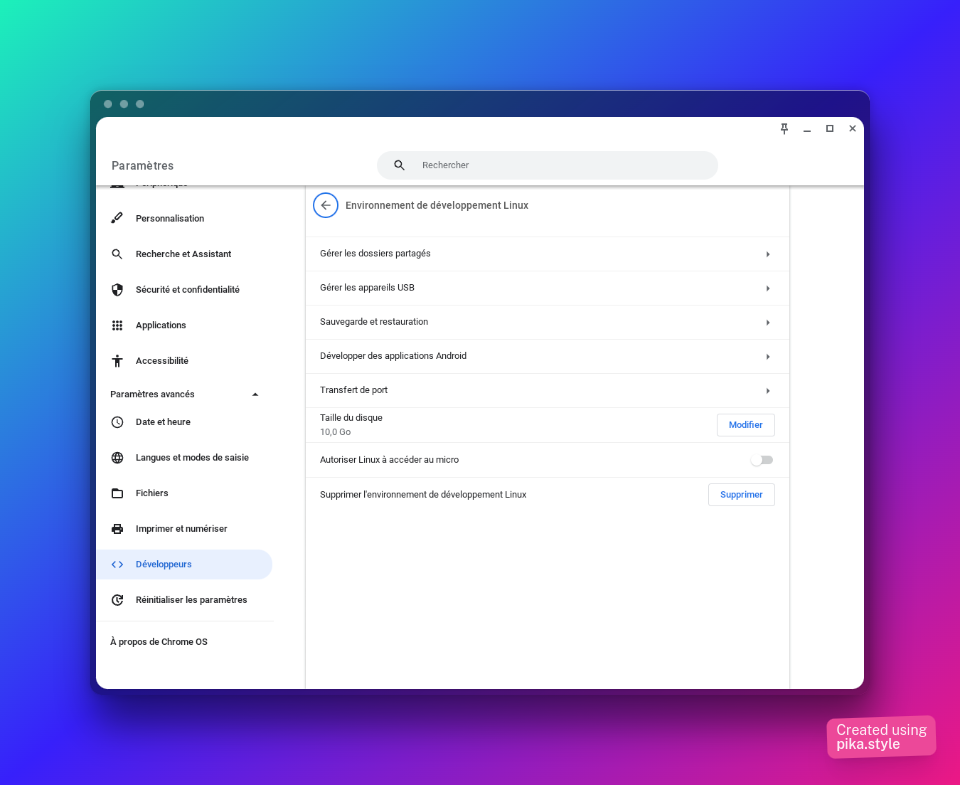
Pour cela rien de compliqué, rendez directement dans les paramètres, de ChromeOS puis dans paramètres avancés, cliquez sur <> Développeurs. Accédez à la rubrique « Environnement de développement Linux » enfin, appuyez sur le bouton supprimer.
Vérifier et réparer un disque ou une clé USB
Le saviez-vous❓chkdsk sous chromeOS !? : c’est effectivement réalisable comme sous Windows, pour vérifier la santé de son disque dur : par le terminal crosh accessible par [ctrl] + [alt] + [t] : taper la commande storage_test_2 .et faire entrer.
Tweet
Il est également possible d’utiliser l’outil graphique Diagnostics intégré à ChromeOS depuis plusieurs mois.
Pour de nombreuses raisons, un disque ou une clé USB peut-être défaillante. Le cas plus souvent rencontré, c’est lorsque nous avons retiré violemment notre périphérique sans l’éjecter proprement. Alors pour éviter tous problèmes, suivez notre guide pour retirer proprement une clé USB de son Chromebook
Éteindre son chromebook rapidement
Le saviez-vous❓chrome://restart : c’est une commande magique permettant le redémarrage de l’outil informatique chromeOS, sans devoir l’éteindre et sans mots de passe, en cas de blocage, lenteur, écran figé…
Les pannes sur ChromeOS sont rarissimes, mais rien n’est infaillible ! Pour cette raison, nous vous proposons régulièrement des solutions de contournement. Entre le Powerwash, le marteau de Thor ou même le redémarrage d’urgence
Sauvegardez votre Chromebook
Le saviez-vous❓Éteindre son Chromebook : lors des périodes de non-utilisation, c’est la meilleure façon de préserver et d’optimiser votre Chromebook, et également d’économiser la batterie ainsi que la mémoire vive .📴
Cela semble être une solution complètement idiote, et pourtant elle a une réelle incidence sur la vie de votre Chromebook. D’ailleurs, Google travaille sur la gestion de la charge adaptative pour éviter de surcharger sa batterie.
Les notifications sont une plaie pour la concentration, désactivez-les sur ChromeOS
Le saviez-vous❓Les notifications : ça vous stresse ? C’est parfait, pour ne plus être dérangé, il suffit, dans la barre d’état, d’activer le bouton « Ne pas déranger »
Il est prouvé qu’à cause des notifications, il y a trois fois plus d’étourderies. Cette invention du diable pollue nos périodes de réflexion pendant nos études, notre travail. Alors je ne peux que vous inviter à couper temporairement vos notifications sur ChromeOS pour rester concentré.
Les émojis remettent de l’humain dans les mails et discussions professionnelles.
Le saviez-vous❓Les émojis : ces pictogrammes sont universels et agrémentent nos textes, discussions et rendent visibles nos ressentis. Pour les obtenir : un raccourci clavier : [Maj] + [Tout] + [Espace] 👌
Pour certains, les émojis ou smiley ne servent à rien, pour d’autres, ils sont indissociables d’une discussion sur internet. Dans tous les cas, le smiley offre un côté humain à nos messages texte. Un sourire dans votre mail dédramatisera la discussion ou montrera que c’est le message est à prendre au second degré.
Le saviez-vous❓ChromeOS recèle de nombreux secrets deuxième partie
Voici six nouvelles astuces que vous pouvez partager avec vos amis ou sur les réseaux sociaux. Certains doivent être maîtrisés pour garantir le bon fonctionnement durable de notre Chromebook. D’autres sont plus ludiques, néanmoins intéressantes à connaître.
Si vous connaissez des astuces que nous n’avons pas encore listé dans nos articles, je vous laisse nous les partager dans la suite de cet article à travers vos commentaires.


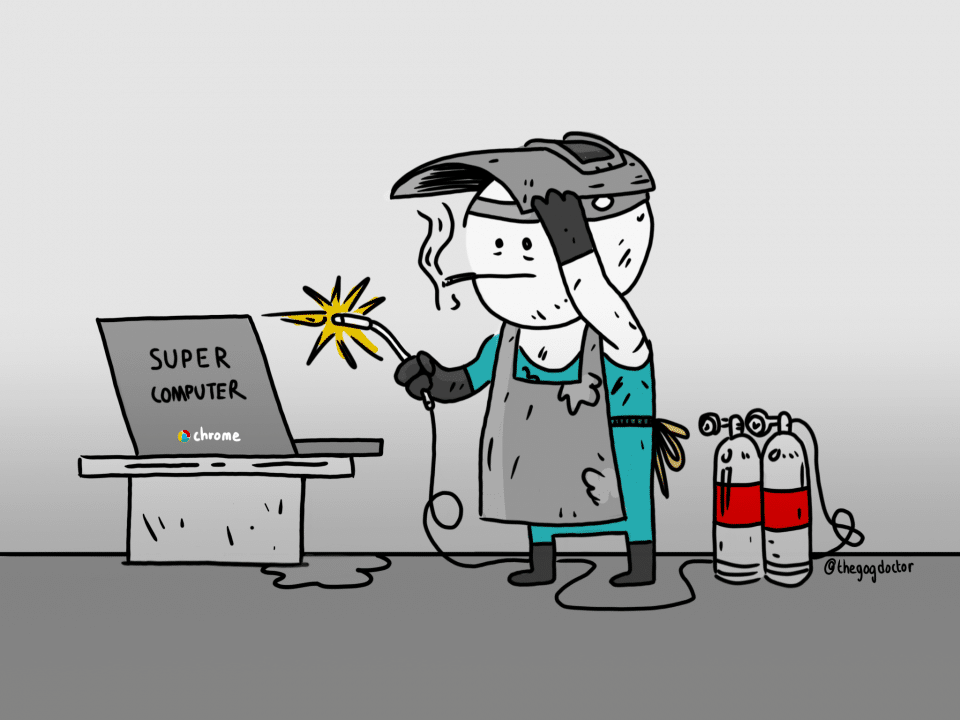



Je prépare une 3e édition de » Le saviez-vous ? » pour bientôt!
Surveillez notre site pour d’autres astuces Chromebook !!